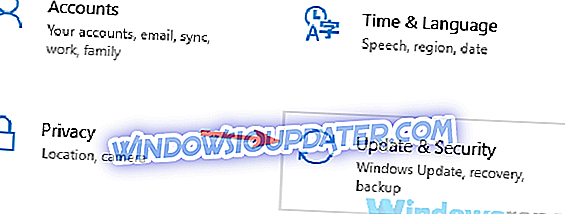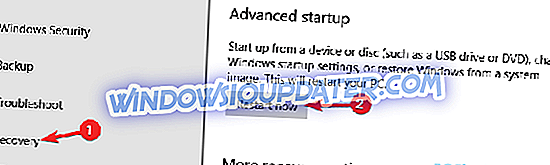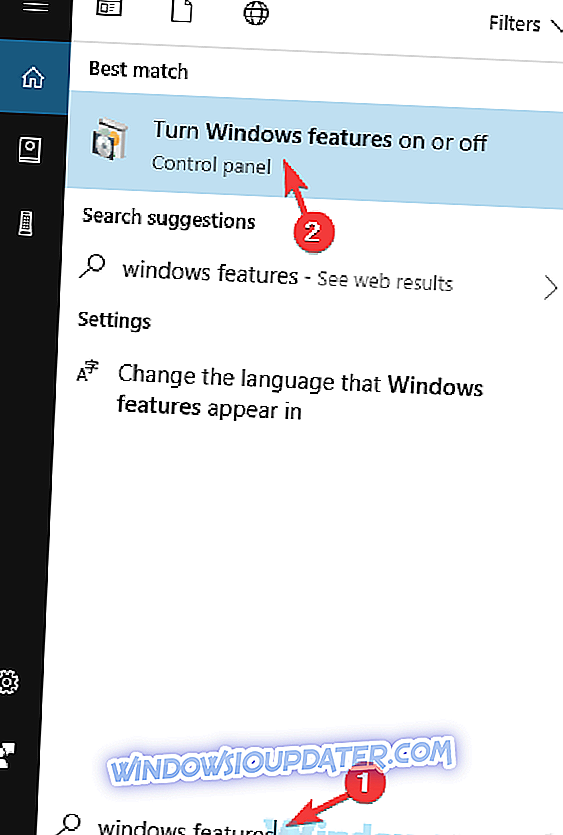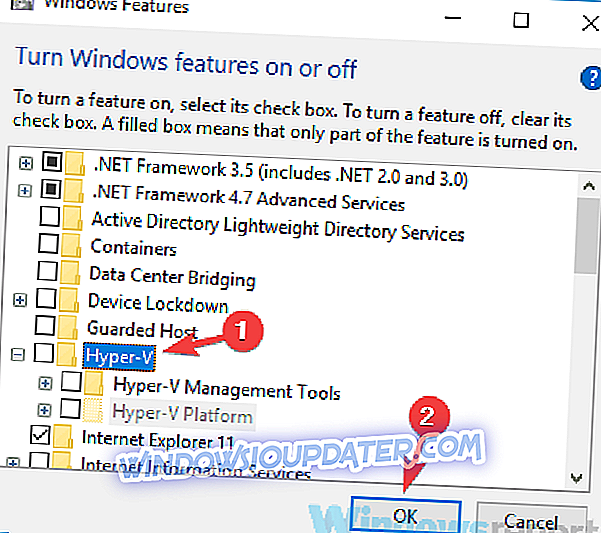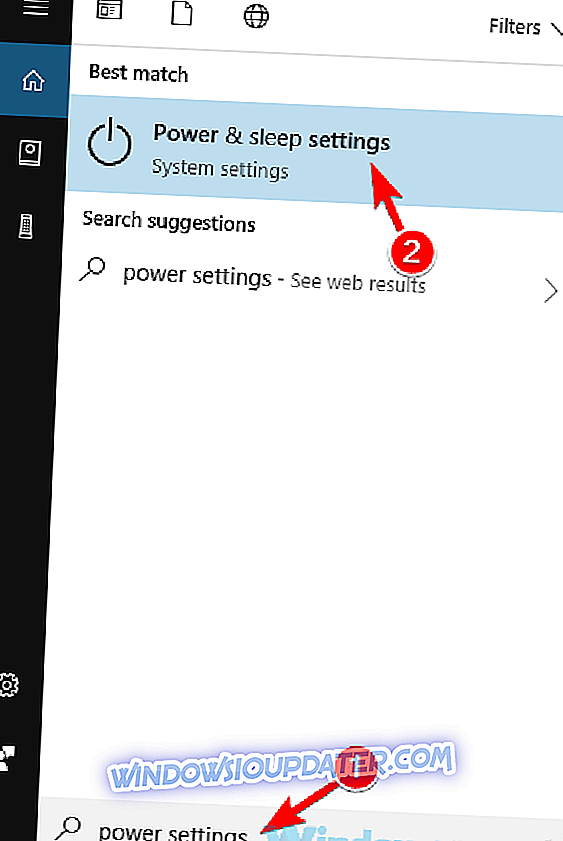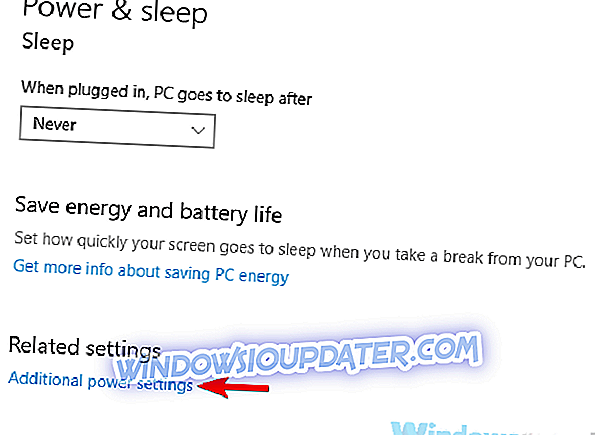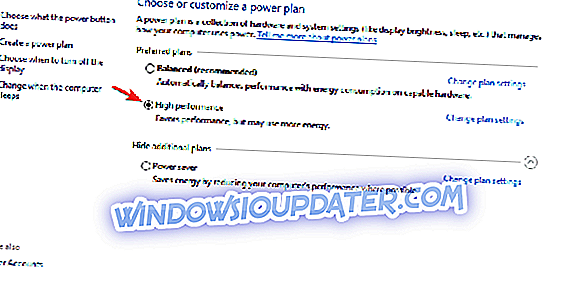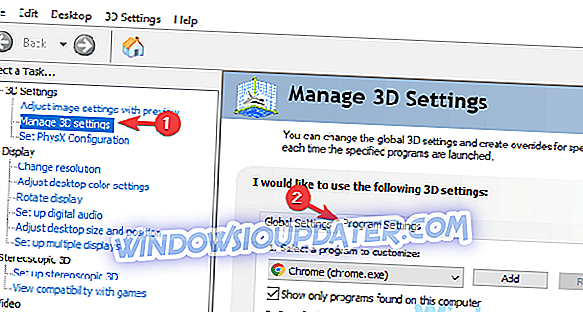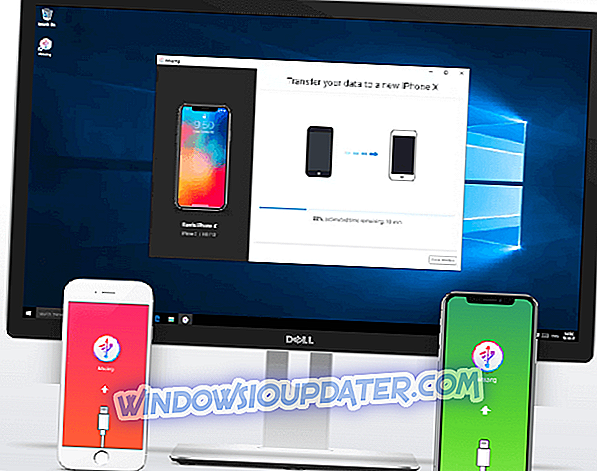Ramai pengguna menggunakan emulator Android untuk menjalankan permainan dan aplikasi Android pada PC mereka, tetapi kadang-kadang masalah dengan emulator boleh berlaku. Salah satu emulator yang popular untuk Android adalah Android Emulator, tetapi ramai pengguna melaporkan bahawa emulator ini adalah laggy, dan hari ini kita akan membetulkan isu itu.
Kadang-kadang masalah dengan emulator Android anda boleh berlaku, dan bercakap tentang masalah, berikut adalah beberapa isu biasa yang dilaporkan pengguna dengan emulator Android Emulator pada PC mereka:
- Emulator Android perlahan, perlahan berjalan - Menurut pengguna, jenis masalah ini boleh berlaku jika anda tidak mengatur sumber anda dengan betul. Untuk menyelesaikan masalah ini, pastikan emulator anda mempunyai RAM yang mencukupi dan kuasa CPU untuk berfungsi.
- Kesilapan Android Emulator operasi dibatalkan - Kadangkala masalah ini dapat terjadi jika anda telah memasang VirtualBox. Untuk menyelesaikan masalah ini, anda perlu mengalih keluarnya dan kemudian memasang Android Emulator sekali lagi.
- Emulator Emulator Android tidak bermula - Jika emulator Emulator Android anda tidak bermula, masalahnya mungkin antivirus anda. Lumpuhkannya buat sementara waktu atau matikan dan semak apakah itu menyelesaikan masalah anda.
Lagak emulator Android Emulator, inilah cara untuk memperbaikinya
- Periksa antivirus anda
- Laraskan tetapan Emulator Android
- Uninstall VirtualBox
- Gunakan ciri ImportOVA
- Dayakan Maya
- Matikan ciri Hyper-V
- Beralih kepada pelan kuasa prestasi tinggi
- Pastikan anda menggunakan GPU yang berdedikasi untuk Emulator Android
- Semak suhu PC anda
- Pasang Emulator Android pada SSD
- Pertimbangkan bertukar kepada emulator yang berbeza
Penyelesaian 1 - Semak antivirus anda

Sekiranya anda mengalami sebarang kelembapan pada PC anda, mungkin anda boleh membetulkan masalah dengan melumpuhkan antivirus anda buat sementara waktu. Pengimejan Android kadang-kadang boleh menghadapi masalah dengan antivirus anda, dan itu boleh menyebabkan lag dan masalah lain. Untuk membetulkan isu ini, kami dinasihatkan supaya mematikan ciri antivirus tertentu buat sementara waktu.
Jika itu tidak berfungsi, anda boleh cuba melumpuhkan antivirus anda sama sekali. Dalam senario kes terburuk, anda mungkin perlu mengalih keluar antivirus anda. Jika mengalih keluar antivirus menyelesaikan masalah ini, mungkin ini adalah masa yang baik untuk mempertimbangkan beralih kepada perisian antivirus yang berbeza.
Terdapat banyak alat antivirus yang hebat di pasaran, tetapi jika anda mencari antivirus yang boleh dipercayai yang tidak akan mengganggu sistem anda sama sekali, anda mungkin ingin mempertimbangkan Bitdefender .
- Muat turun Bitdefender Antivirus 2019

Sekiranya anda tidak tahu, perisian penyahpasang adalah aplikasi khas yang akan menghapus sepenuhnya aplikasi yang dipilih termasuk semua fail dan entri pendaftarannya. Dengan berbuat demikian, anda akan menghapuskan apa-apa fail sisa dan menghalang sebarang isu-isu masa depan. Selepas anda memadam VirtualBox sepenuhnya, semak apakah masalah masih ada.
Penyelesaian 4 - Gunakan ciri ImportOVA
Menurut pengguna, kadang-kadang untuk memperbaiki lag dalam emulator Android Emulator, Anda hanya perlu menjalankan ImportOVA. Ini sangat mudah dilakukan, dan untuk melakukannya, anda hanya perlu mengikuti langkah-langkah berikut:
- Pergi ke HandyAndy> Tetapan .
- Di sana anda akan melihat pilihan ImportOVA .
- Mulakan dan semak apakah masalah masih ada.
Ini adalah penyelesaian yang mudah, tetapi beberapa pengguna melaporkan bahawa ia bekerja untuk mereka, jadi anda mungkin mahu mencubanya.
Penyelesaian 5 - Dayakan Perbualan
Kaedah lain yang mungkin membantu anda memperbaiki masalah dalam Android Emulator adalah untuk membolehkan virtualisasi. Ramai PC menyokong penghalaan secara asli, dan jika anda ingin mendapatkan prestasi maksimum dalam Android Emulator, dinasihatkan untuk membolehkannya.
Ciri ini terletak di BIOS jadi, anda perlu memasukkan BIOS dan membolehkannya secara manual. Untuk melihat cara memasukkan BIOS dan membolehkan pengkomputeran, pastikan untuk memeriksa manual motherboard anda untuk arahan terperinci.
Salah satu cara untuk mengakses BIOS pada Windows 10, memerlukan anda memasukkan aplikasi Tetapan dan hanya mengklik beberapa butang. Untuk melakukannya, ikuti langkah berikut:
- Buka apl Tetapan dan navigasi ke bahagian Kemas Kini & Keselamatan .
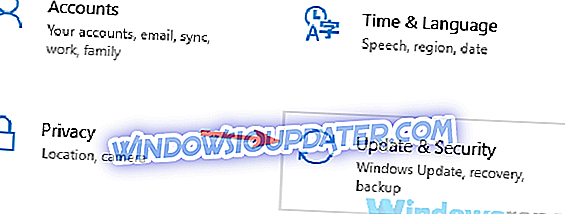
- Dari anak tetingkap kiri, pilih Pemulihan . Di panel kanan, klik butang Mula semula sekarang .
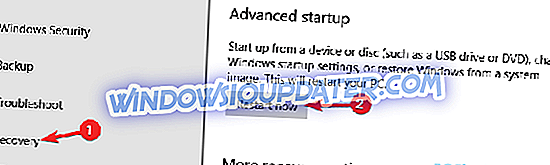
- Navigate to Troubleshoot> Advanced options> UEFI Firmware Settings.
- Sekarang klik butang Mula semula .
Selepas PC anda dimulakan semula, anda perlu boot ke BIOS. Untuk membolehkan carian virtualisasi untuk Virtualization, Teknologi Intel Virtual, VT-x, SMV, atau ciri AMD-v dan membolehkan. Sebaik sahaja anda mendayakan ciri ini, periksa sama ada masalah masih ada. Ingat bahawa tidak semua PC menyokong ciri ini, tetapi jika anda mempunyai PC yang lebih baru, perkakasan mungkin menyokong virtualisasi.
Penyelesaian 6 - Matikan ciri Hyper-V
Menurut pengguna, kadang-kadang ciri Windows tertentu boleh mengganggu Windows dan yang boleh menyebabkan masalah dengan Emulator Android dan emulator lain. Seperti yang anda tahu, pengguna Android Emulator maya persekitaran maya, dan kadang-kadang ciri Hyper-V boleh mengganggu persekitaran maya Android Emulator.
Untuk membetulkan masalah ini, kami dinasihatkan agar anda melumpuhkan Hyper-V sepenuhnya. Ini agak mudah, dan anda boleh melakukannya dengan mengikuti langkah-langkah berikut:
- Tekan Windows Key + S dan taipkan ciri tingkap . Pilih Hidupkan atau matikan ciri Windows dari senarai keputusan.
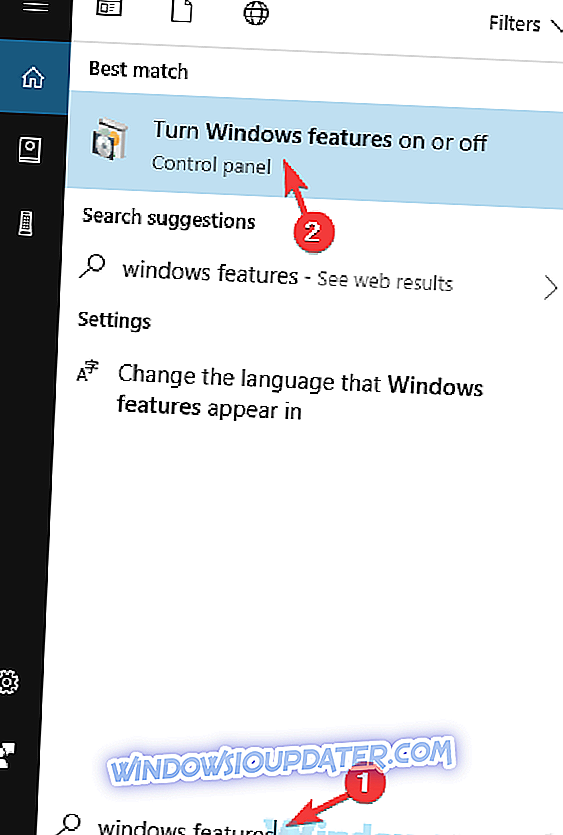
- Tetingkap ciri Windows kini akan muncul. Cari Hyper-V dalam senarai dan matikannya. Setelah melakukan itu, klik OK untuk menyimpan perubahan.
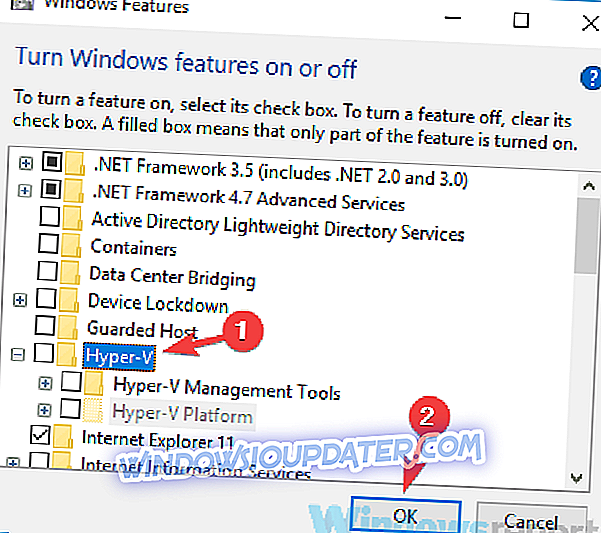
- Mulakan semula PC anda.
Selepas komputer anda dimulakan semula, ciri Hyper-V akan dilumpuhkan dan masalah dengan emulator Android Emulator akan diperbaiki.
Penyelesaian 7 - Tukar ke pelan kuasa prestasi tinggi
Terkadang lag dalam aplikasi tertentu boleh disebabkan oleh tetapan anda. Sesetengah pengguna melaporkan bahawa lag dalam Android Emulator muncul kerana anda tidak menggunakan pelan kuasa prestasi tinggi. Seperti yang anda ketahui, Windows 10 mempunyai beberapa rancangan kuasa, dan sementara rancangan tertentu akan menggunakan kurang tenaga, mereka akan memberikan anda prestasi yang berkurangan.
Untuk menyelesaikan masalah ini dan pastikan PC anda berjalan pada prestasi maksimum, anda perlu beralih ke pelan kuasa prestasi tinggi. Ini agak mudah dilakukan, dan anda boleh melakukannya dengan mengikuti langkah-langkah berikut:
- Dalam bar Carian masukkan tetapan kuasa . Pilih tetapan Power & sleep dari senarai keputusan.
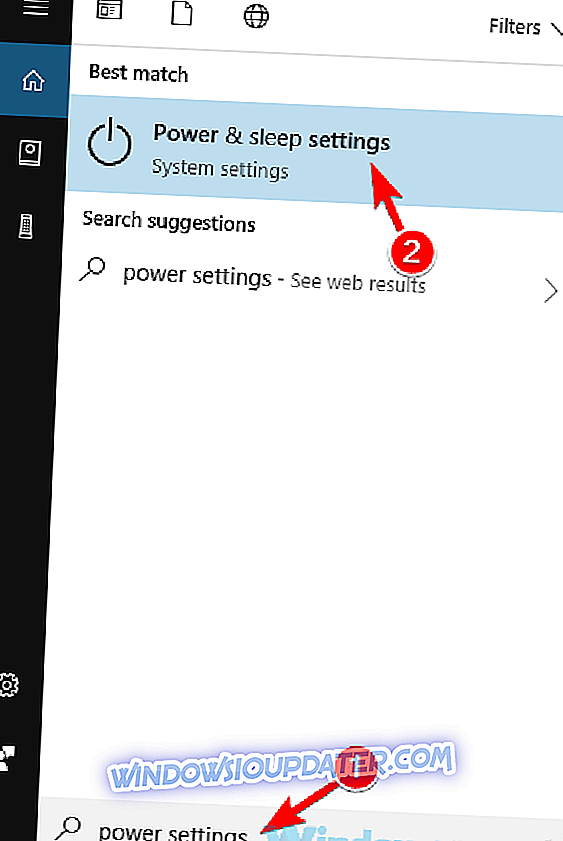
- Apabila tetingkap baru muncul, pada panel kanan klik pada Tetapan kuasa tambahan .
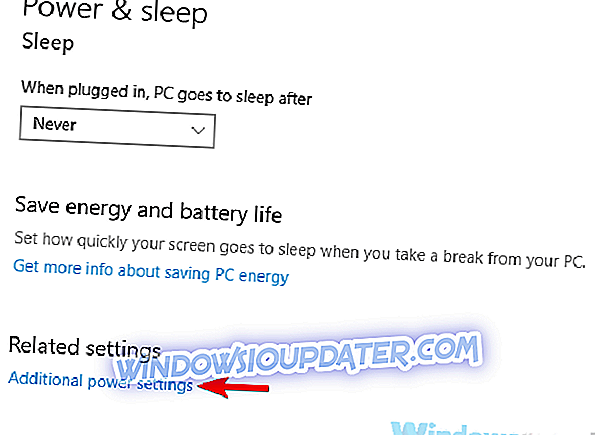
- Senarai pelan kuasa akan muncul di skrin. Pilih pelan kuasa prestasi tinggi .
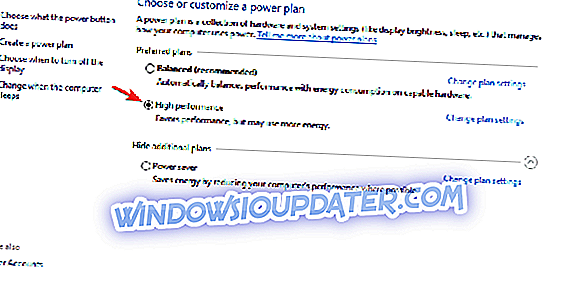
Setelah melakukan itu, semak apakah masalah masih ada. Kami perlu menyebutkan bahawa pelan prestasi tinggi akan menggunakan lebih banyak kuasa perkakasan dan mengalirkan bateri komputer riba anda dengan lebih cepat, jadi ingatlah itu.
Penyelesaian 8 - Pastikan anda menggunakan GPU yang berdedikasi untuk Emulator Android
Sekiranya anda mengalami kelembapan dan ketinggalan semasa menggunakan Emulator Android, mungkin tetapan anda tidak betul. Android Emulator adalah aplikasi menuntut, dan untuk menjalankannya dengan lancar pada PC anda, anda perlu menggunakan GPU berdedikasi untuk mendapatkan prestasi maksimum.
Untuk menjalankan Emulator Android dengan GPU yang berdedikasi, anda perlu mengubah beberapa tetapan dalam perisian panel kawalan kad grafik anda. Untuk melakukannya, ikuti langkah berikut:
- Mulakan Panel Kawalan Nvidia .
- Pilih Urus tetapan 3D dan dalam panel kanan pilih Tetapan Program .
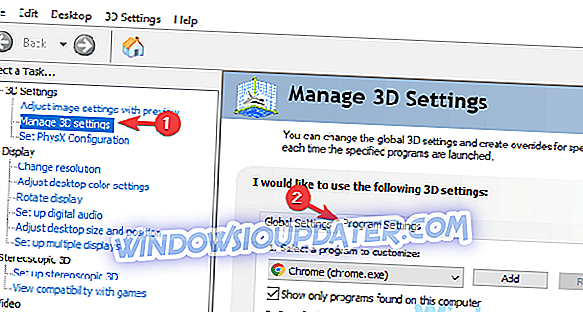
- Pilih exe dari senarai. Jika tidak tersedia, tambah secara manual. Sekarang pastikan untuk memberikan pemproses tinggi NVIDIA untuk berfungsi dengan Android Emulator.exe.
Selepas membuat perubahan ini, periksa sama ada masalah masih ada. Perlu diingat bahawa penyelesaian ini hanya berfungsi jika anda mempunyai grafik berdedikasi dan bersepadu. Jika anda menggunakan grafik AMD, anda boleh menetapkan pemproses GPU pilihan dari Pusat Kawalan Catalyst dengan mengikuti langkah yang sama.
Penyelesaian 9 - Semak suhu PC anda
Sekiranya anda ketinggalan semasa menjalankan Emulator Android, mungkin masalah itu berkaitan dengan terlalu panas. Kadang-kadang PC anda boleh terlalu panas, dan komputer akan mendaptkan perkakasan anda secara automatik untuk mengurangkan pelepasan haba dan melindungi perkakasan anda.
Untuk membetulkan masalah ini, anda dinasihatkan agar anda memeriksa suhu semasa menggunakan Emulator Android. Sekiranya anda mendapati suhu anda luar biasa tinggi, terutamanya semasa menggunakan Emulator Android, mungkin ini adalah masa yang sempurna untuk membersihkan PC anda. Sekiranya anda ingin menutup mata pada suhu PC anda, anda mestilah mencuba perisian AIDA64 Extreme .
- Muat turun sekarang AIDA64 dari laman web rasmi
Peminat PC anda boleh tersumbat oleh kotoran dan habuk dan boleh mengurangkan aliran udara dan menyebabkan PC anda terlalu panas. Salah satu cara untuk menangani isu ini ialah membuka kes PC anda dan gunakan udara bertekanan untuk membersihkan habuk.
Selepas melakukan itu, periksa jika suhu kembali normal dan teruskan perhatian pada prestasi anda.
Penyelesaian 10 - Pasang Emulator Android pada SSD
Kadang-kadang emulator Android Emulator anda boleh tertinggal jika ia dipasang pada cakera keras. Cakera keras beberapa kali lebih perlahan daripada SSD, dan jika anda melihat sebarang kelembapan atau ketinggalan, mungkin ini masalahnya. Untuk membetulkan masalah itu, kami dinasihatkan supaya anda memasang Android Emulator pada pemacu SSD anda dan semak apakah itu menyelesaikan masalah.
Penyelesaian 11 - Pertimbangkan bertukar kepada emulator yang berbeza

Emulator Android Emulator adalah aplikasi padat, tetapi jika anda menghadapi masalah dengannya, mungkin anda mungkin ingin mempertimbangkan alternatif. Emulator tertentu mungkin menawarkan pengoptimuman dan prestasi yang lebih baik, dan kami telah melengkapkan beberapa emulator Android terbaik dalam salah satu artikel kami yang terdahulu.
Walau bagaimanapun, jika anda sedang mencari alternatif Emulator Android yang baik, anda mungkin ingin mempertimbangkan mencuba Bluestacks .
- Muat turun sekarang Bluestacks secara percuma dari pautan ini (+ permainan percuma)
Masalah emulator Emulator Android boleh menghalang anda daripada menjalankan aplikasi dan permainan kegemaran anda, tetapi kami berharap anda dapat menyelesaikan masalah ini menggunakan salah satu penyelesaian kami.